您的如何删除用户
Nokia3.
2用户指南版本2020-02-04zhNokia3.
2用户指南1关于本用户指南重要须知:若要了解有关如何安全使用您的设备和电池的重要信息,请阅读打印版本用户指南的"为了您的安全"和"产品安全"信息,或访问www.
nokia.
com/support,然后再使用您的设备.
如要了解如何开始使用您的新设备,请阅读打印版本用户指南.
2019HMDGlobalOy.
保留所有权利.
2Nokia3.
2用户指南目录1关于本用户指南22目录33使用入门6Keepyourphoneuptodate6Keysandparts6InserttheSIMandmemorycards7为手机充电8开机和设置手机8双SIM卡设置9使用触摸屏94基本操作13打开和关闭应用程序13对手机进行个性化设置13通知14控制音量14GoogleAssistant15电池使用寿命16输入文字16日期和时间18时钟和闹铃19无障碍功能20FMRadio205与朋友和家人保持联络21Calls21通讯录21发送和接收信息22邮件22开展社交232019HMDGlobalOy.
保留所有权利.
3Nokia3.
2用户指南6相机24Camerabasics24录制视频25您的照片和视频257互联网和连接26启动WLAN26使用移动网络连接26浏览网络27蓝牙27VPN288规划您的日程30日历309地图31查找地点及获得指引31下载和更新地图-Android31使用位置信息服务3210应用程序和服务33GooglePlay3311软件更新和备份34更新您的手机软件34备份您的数据34恢复原始设置及从手机中删除个人内容34存储3412保护您的手机36使用屏幕锁定保护您的手机36设置指纹ID36更改您的SIM卡PIN码36密码362019HMDGlobalOy.
保留所有权利.
4Nokia3.
2用户指南13产品和安全信息39为了您的安全39网络服务和费用41紧急呼叫42小心使用您的设备42回收43带有叉号的四轮回收车标志43电池和充电器信息43儿童44医疗器械44植入式医疗器械44听力45保护设备免受有害内容的侵扰45汽车45有可能引起爆炸的地方45证书信息(SAR)46关于数字版权管理46Copyrightsandothernotices462019HMDGlobalOy.
保留所有权利.
5Nokia3.
2用户指南3使用入门KEEPYOURPHONEUPTODATE您的手机软件保持您的手机最新,并接受可用的软件更新,以便为手机获取新功能和增强功能.
更新软件还可以提升手机的性能.
KEYSANDPARTSExplorethekeysandpartsofyournewphone.
YourphoneThisuserguideappliestothefollowingmodels:TA-1156,TA-1159,TA-1164,TA-1154,andTA-1161.
1.
Fingerprintsensor(onlyinNokia3.
232GB)2.
Flash3.
Camera4.
Headsetconnector5.
SIMandmemorycardslot6.
GoogleAssistant/Googlesearchkey*2019HMDGlobalOy.
保留所有权利.
6Nokia3.
2用户指南7.
Frontcamera8.
Earpiece9.
Volumekeys10.
Power/Lockkey11.
USBconnector12.
Microphone13.
LoudspeakerSomeoftheaccessoriesmentionedinthisuserguide,suchascharger,headset,ordatacable,maybesoldseparately.
*GoogleAssistantisavailableinselectedmarketsandlanguages.
WherenotavailableGoogleAssistantisreplacedbyGoogleSearch.
部件、插孔和磁力请勿连接能够生成输出信号的产品,以免损坏设备.
请勿将任何电压源连接至音频插孔.
如果连接至音频插孔的任何外置设备或任何耳机未经认可能够与本设备一起使用,请特别注意音量.
设备的某些部件具有磁性.
金属材料可能会吸附到设备上.
请勿将信用卡或其他磁条卡片靠近设备时间过长,以免卡片受损.
INSERTTHESIMANDMEMORYCARDSInsertthecards1.
OpentheSIMandmemorycardtray:pushthetrayopenerpininthetrayholeandslidethetrayout.
2.
Putthenano-SIMinslot1onthetraywiththecontactareafacedown.
Ifyouhaveadual-SIMphone,putthesecondSIMinslot2.
2019HMDGlobalOy.
保留所有权利.
7Nokia3.
2用户指南3.
Putthememorycardinthememorycardslot.
4.
Slidethetraybackin.
Useonlyoriginalnano-SIMcards.
UseofincompatibleSIMcardsmaydamagethecardorthedevice,andmaycorruptdatastoredonthecard.
Useonlycompatiblememorycardsapprovedforusewiththisdevice.
Incompatiblecardsmaydamagethecardandthedeviceandcorruptdatastoredonthecard.
重要须知:当有应用程序在使用存储卡时,请不要取出存储卡,以免损坏存储卡和设备,或是破坏卡内储存的数据.
为手机充电为电池充电1.
将兼容充电器插到交流电源插座上.
2.
将线缆连接到您的手机.
您的手机支持USBmicro-B线.
您也可以使用USB线通过计算机为手机充电,但这可能需要较长的时间.
如果电池电量已完全耗尽,则可能需要等待几分钟,才会显示充电指示符号.
开机和设置手机在您首次开机时,手机会引导您建立网络连接及定义手机设置.
开机1.
要开机,请长按电源键,直到手机开始振动.
2.
开机后,选择您的语言和区域.
3.
请按手机上显示的说明操作.
从您以前的手机传送数据通过Google帐户,您可以将数据从以前的设备传送至本设备.
要将原有手机中的数据备份至Google帐户,请参见原有手机的用户指南.
1.
点按设置>帐户>Google.
2.
选择要在您的手机中恢复的数据.
只要手机连接互联网,同步就会自动开始.
2019HMDGlobalOy.
保留所有权利.
8Nokia3.
2用户指南从原有的Android手机恢复应用程序设置如果原有的设备是Android手机,且在该手机上启用了备份至Google帐户的功能,则您可以恢复应用程序设置和WLAN密码.
1.
点按设置>备份和恢复.
2.
将自动恢复切换至开.
双SIM卡设置您的手机中可插入两张SIM卡,例如,一张用于工作,另一张用于私人用途.
注意:在支持双SIM卡的设备上,SIM1和SIM2插槽都支持4G网络.
但如果您的SIM1和SIM2都是LTESIM卡,则主SIM卡支持4G/3G/2G网络,而次SIM卡仅支持3G/2G网络.
有关您的SIM卡的更多信息,请向您的服务提供商咨询.
选择要使用的SIM卡例如,在拨打电话时,您可以在拨号后点按相应的SIM1或SIM2按钮来选择要使用的SIM卡.
您的手机会分别显示两张SIM卡的网络状态.
未使用设备时这两张SIM卡同时可用,但当您正在用其中一张SIM卡执行相应的操作(如拨打电话)时,另一张卡可能不可用.
管理您的SIM卡不希望让工作影响到您的休闲时间或者,一张SIM卡的数据连接费用更便宜您可以决定要使用哪张SIM卡.
点按设置>网络和互联网>SIM卡.
重新命名SIM卡点按要重新命名的SIM卡,然后输入所需名称.
选择用哪张SIM卡进行通话或建立数据连接在首选SIM卡下,点按要更改的设置并选择SIM卡.
使用触摸屏重要须知:避免划伤触摸屏.
不得在触摸屏上使用实际的钢笔、铅笔或其他尖锐物体.
2019HMDGlobalOy.
保留所有权利.
9Nokia3.
2用户指南长按以拖放内容将手指放在所需内容上并停留一到两秒,然后在屏幕上滑动手指.
滑动将手指放在屏幕上,然后沿所需的方向滑动手指.
2019HMDGlobalOy.
保留所有权利.
10Nokia3.
2用户指南滚动浏览长列表或功能表以轻拂动作在屏幕上快速向上或向下滑动手指,然后提起手指.
要停止滚动,请点按屏幕.
放大或缩小将两根手指放在所需内容(如地图、照片或网页)上,然后向外张开或向内并拢滑动两指.
2019HMDGlobalOy.
保留所有权利.
11Nokia3.
2用户指南锁定屏幕方向当您将手机旋转90度时,屏幕会自动旋转.
要将屏幕锁定为纵向模式,请从屏幕顶部向下滑动,然后点按自动旋转.
使用导航键要查看已打开的应用,请向上滑动主屏幕键.
要切换到其他应用,请向右滑动.
要关闭应用,请将其向上滑动.
要返回前一屏幕,请点按返回键.
您的手机将记住您在上次锁定屏幕后访问的所有应用程序和网站.
要返回主屏幕,请点按主屏幕键.
您刚才打开的应用程序仍在后台运行.
同时打开两个应用程序1.
要在应用之间轻松导航,请向上滑动主屏幕键.
2.
点按应用顶部的应用图标,然后点按图标.
3.
点按应用列表中的其他应用,在两个应用之间分配屏幕.
要返回普通视图,请点按应用并向上滑动.
2019HMDGlobalOy.
保留所有权利.
12Nokia3.
2用户指南4基本操作打开和关闭应用程序打开应用程序在主屏幕上,点按应用程序图标以将其打开.
要打开其中一个在后台运行的应用程序,请向上滑动主屏幕键,然后向右滑动并选择该应用程序.
关闭应用程序向上滑动主屏幕键,然后向上滑动要关闭的应用.
查找应用程序向上滑动主屏幕键,然后再次向上滑动以查看所有应用.
关闭所有正在运行的应用程序向上滑动主屏幕键,向上滑动以浏览全部应用程序,然后点按全部清除.
对手机进行个性化设置了解如何对主屏幕进行个性化设置,以及如何更改铃声.
更改壁纸点按设置>显示>壁纸.
更改手机铃声1.
点按设置>声音.
2.
点按手机铃声(SIM1)或>手机铃声(SIM2)分别为两张SIM卡选择铃声.
更改您的信息通知音点按设置>声音>高级>默认通知音.
2019HMDGlobalOy.
保留所有权利.
13Nokia3.
2用户指南通知借助通知及时了解手机内发生的事件.
使用通知面板当您接到关于信息或未接来电等的新通知时,屏幕顶部的状态栏内会显示指示图标.
要查看更多有关通知的信息,请向下拖动状态栏.
要关闭视图,请在屏幕上向上滑动.
要打开通知面板,请向下拖动状态栏.
要关闭通知面板,请在屏幕上向上滑动.
如要更改应用的通知设置,请点按设置>应用和通知并点按应用名称以打开应用设置.
点按通知.
您可以单独打开或关闭每个应用程序的通知.
使用快速设置图标如要启动功能,点按通知面板中的快速设置图标.
如要查看更多图标,向下拖动功能表.
要重新排列图标,请点按,长按所需图标,然后将其拖至其他位置.
控制音量调节音量如果在嘈杂的环境中难以听到手机铃声,或通话声音太大,您可以使用手机侧面的音量键来根据自己的需要调节音量.
请勿连接能够生成输出信号的产品,以免损坏设备.
请勿将任何电压源连接至音频插孔.
如果连接至音频插孔的任何外置设备或任何耳机未经认可能够与本设备一起使用,请特别注意音量.
2019HMDGlobalOy.
保留所有权利.
14Nokia3.
2用户指南调节媒体和应用程序的音量按手机侧面的音量键以查看音量状态栏,点按,然后向左或向右拖动媒体和应用程序音量栏上的滑块.
将手机设置为静音模式要使手机静音,请按两下音量降低键.
按一下音量降低键仅会将手机设置为振动模式,按两下可使手机静音.
GOOGLEASSISTANTGoogleAssistantisavailableinselectedmarketsandlanguagesonly.
Wherenotavailable,GoogleAssistantisreplacedbyGoogleSearch.
GoogleAssistantcanhelpyousearchinformationonline,translatewordsandsentences,makenotesandcalendarappointments,forexample.
YoucanuseGoogleAssistantevenwhenyourphoneislocked.
However,GoogleAssistantasksyoutounlockyourphonebeforeaccessingyourprivatedata.
UsetheGoogleAssistantkeyToaccesstheGoogleAssistantservices,usetheGoogleAssistantkeyonthesideofyourphone:PressthekeyoncetostarttheGoogleAssistant.
Whenyoupressthekeyforthefirsttime,youareaskedtosigninwithyourGoogleaccountorcreateanewaccount.
Pressthekeytwicetoseeavisualoverviewofyourday,getsuggestionsandpersonalizedinformationPressandholdthekeytospeakwiththeGoogleAssistant.
Askyourquestionandreleasethekey.
YouseetheGoogleAssistant'sansweronyourphone'sdisplay.
IfyourcountryorregiondoesnotsupporttheGoogleAssistant,youcanstillusetheGoogleAssistantkey:PressthekeyoncetoopenGoogleSearchPressthekeytwicetostartGooglevisualsnapshotthatshowsyouragendafortodayPressandholdthekeytouseGooglevoicesearch.
Askyourquestionandreleasethekey.
YouseeGoogle'sansweronyourphone'sdisplay.
2019HMDGlobalOy.
保留所有权利.
15Nokia3.
2用户指南SwitchofftheGoogleAssistantkeyToswitchofftheGoogleAssistantkey,tapSettings>System>Gestures>Assistgesture,andswitchAssistgestureoff.
电池使用寿命在保持所需的电池使用寿命的同时,充分利用手机的各项功能.
您可以采取一些步骤,以节约手机电池的电量.
ExtendbatterylifeTosavepower:Alwayschargethebatteryfully.
Muteunnecessarysounds,suchastouchsounds.
TapSettings>Sound>Advanced,andunderOthersoundsandvibrations,selectwhichsoundstokeep.
Usewiredheadphones,ratherthantheloudspeaker.
Setthephonescreentoswitchoffafterashorttime.
TapSettings>Display>Advanced>Sleepandselectthetime.
TapSettings>Display>Brightnesslevel.
Toadjustthebrightness,dragthebrightnesslevelslider.
MakesurethatAdaptivebrightnessisdisabled.
Stopappsfromrunninginthebackground:swipeupthehomekeyandswipeuptheappyouwanttoclose.
Enableadaptivebattery.
Limitbatteryforappsthatyoudon'tuseoften.
Thenotificationsmaybedelayedfortheseapps.
TapSettings>Battery>AdaptiveBattery.
Switchonthepowersaver:tapSettings>Battery>Batterysaver,andswitchtoOn.
Uselocationservicesselectively:switchlocationservicesoffwhenyoudon'tneedthem.
TapSettings>Security&location>Location,anddisableUselocation.
Usenetworkconnectionsselectively:switchBluetoothononlywhenneeded.
UseaWi-Ficonnectiontoconnecttotheinternet,ratherthanamobiledataconnection.
Stopyourphonescanningforavailablewirelessnetworks.
TapSettings>Network&internet>Wi-Fi,anddisableUseWi-Fi.
Ifyou'relisteningtomusicorotherwiseusingyourphone,butdon'twanttomakeorreceivecalls,switchtheairplanemodeon.
TapSettings>Network&internet>Advanced>Airplanemode.
Airplanemodeclosesconnectionstothemobilenetworkandswitchesyourdevice'swirelessfeaturesoff.
输入文字了解如何使用手机键盘快速有效地输入文字.
2019HMDGlobalOy.
保留所有权利.
16Nokia3.
2用户指南使用屏幕键盘使用屏幕键盘输入文字非常轻松.
无论以纵向模式或是横屏模式持握手机,都可以使用键盘.
在不同应用程序和语言中,键盘布局可能会有所不同.
要打开屏幕键盘,请点按某个文本框.
在大小写字符格式之间切换点按Shift键.
要打开大写锁定模式,请点按此键两次.
要返回普通模式,请再次点按Shift键.
输入数字或特殊字符点按数字和符号键.
某些特殊字符键会显示更多符号.
要查看更多符号,请长按所需的符号或特殊字符.
插入表情符号点按表情符号键,然后选择所需表情符号.
复制或粘贴文字长按字词,向字词前和后拖动标记以突出显示要复制的部分,然后点按复制.
要粘贴文字,请点按要粘贴文字的位置,然后选择粘贴.
向字符增加读音符号如果键盘支持,请长按所需字符,然后点按读音符号或带符号的字符.
删除字符点按退格键.
移动光标要编辑刚刚输入的字词,请点按字词,然后将光标拖至所需位置.
2019HMDGlobalOy.
保留所有权利.
17Nokia3.
2用户指南使用键盘字词建议您的手机将在您输入文字时提供字词建议,以帮助您更快速准确地输入内容.
字词建议功能可能并不支持所有语言.
当您开始输入时,您的手机会建议可能的字词.
当您需要的字词显示在建议栏中时,请选择该字词.
要查看更多建议,请长按建议.
__提示:__如果建议的字词以粗体标记,手机会自动使用该字词替换您输入的字词.
如果该字词有误,请长按它以查看一些其他的建议.
如果您不希望键盘在输入时提示,请关闭文本更正.
点按设置>系统>语言和输入法>虚拟键盘.
选择您通常使用的键盘,点按文本更正并关闭您不希望使用的文本更正方法.
更正字词如果您发现某个字词的拼写有误,请点按其以查看该字词的更正建议.
关闭拼写检查点按设置>系统>语言和输入法>高级>拼写检查,然后将拼写检查切换至关.
日期和时间遵守时间-了解如何将您的手机用作时钟和闹钟,以及如何保持约会、任务和日程表及时更新.
设置日期和时间点按设置>系统>日期和时间.
自动更新时间和日期可以将手机设置为自动更新时间、日期和时区.
自动更新是一项网络服务,是否提供可能取决于您所在的地区或网络服务提供商.
1.
点按设置>系统>日期和时间.
2.
启动自动确定日期和时间.
3.
启动自动更新时区.
将时钟更改为24小时制点按设置>系统>日期和时间,然后将使用24小时制切换至"开".
2019HMDGlobalOy.
保留所有权利.
18Nokia3.
2用户指南时钟和闹铃您的时钟不仅仅提供闹铃功能-了解更多丰富功能.
使用倒计时器不会再炒糊菜了,请使用倒计时器来计算您的烹饪时间.
1.
点按时钟>计时器.
2.
设置计时时间.
使用秒表使用秒表来查看您在跑道上取得的进步.
点按时钟>秒表.
设置闹铃您可以将手机用作闹钟.
1.
点按时钟>闹钟.
2.
要增加闹铃,点按.
3.
要修改闹铃设置,请点按闹铃.
要设置闹铃在特定的日期重复,请选中重复,并突出显示一周中的日子.
暂停闹铃当闹铃响起时,如果还不想起床,请向左滑动闹铃.
要调节暂停的时长,请点按时钟>>设置>暂停长度并选择所需时长.
关闭闹铃当闹铃响起时,请向右滑动闹铃.
删除闹铃点按时钟>闹钟.
选择闹铃,然后点按删除.
2019HMDGlobalOy.
保留所有权利.
19Nokia3.
2用户指南无障碍功能您可以更改不同的设置以使手机操作更轻松.
增大或减小字号想要在手机上使用更大字号1.
点按设置>无障碍功能.
2.
点按字体大小.
要增大或减小字号,请拖动字体大小级别滑块.
增大或减小显示大小想要使屏幕上的内容更小或更大1.
点按设置>无障碍功能.
2.
点按显示大小,然后拖动显示大小级别滑块来调节显示大小.
FMRADIOTolistentotheradio,youneedtoconnectacompatibleheadsettothephone.
Theheadsetactsasanantenna.
Theheadsetmaybesoldseparately.
ListentoFMradioAfteryouhaveconnectedtheheadset,tapFMRadio.
Toswitchtheradioon,tapTofindradiostations,tap>Scan.
Toswitchtoanotherstation,slidethechannelfrequencyrowleftorright.
Tosaveastation,tap.
Tolistentoaradiostationusingthephone'sspeakers,tap.
Keeptheheadsetconnected.
Toswitchtheradiooff,tap.
故障排除提示:如果收音机不工作,请确保耳机已妥善连接.
2019HMDGlobalOy.
保留所有权利.
20Nokia3.
2用户指南5与朋友和家人保持联络CALLS拨打电话1.
点按.
2.
输入号码,或点按并选择要呼叫的联系人.
3.
点按.
如果手机中插入了第二张SIM卡,点按相应的图标以通过特定的SIM卡拨打电话.
接听来电当手机响铃时,向上滑动以接听.
__提示:__不希望使手机处于静音模式,但现在无法接听电话要使来电静音,请按音量降低键.
拒绝接听来电要拒绝接听来电,请向下滑动.
通讯录储存并整理朋友和家人的电话号码.
从通话记录储存联系人1.
在电话中,点按以查看通话记录.
2.
点按要储存的号码.
3.
选择是要新建联系人或是添加到现有联系人.
4.
输入联系信息,然后点按.
增加联系人1.
点按通讯录>.
2.
填写信息.
3.
点按.
编辑联系人1.
点按通讯录.
2.
点按.
3.
编辑信息.
4.
点按.
2019HMDGlobalOy.
保留所有权利.
21Nokia3.
2用户指南搜索联系人1.
点按通讯录.
2.
点按.
发送和接收信息通过短信与朋友和家人保持联系.
发送信息1.
点按信息.
2.
点按.
3.
要增加收信人,请在收信人框内输入其号码.
要增加联系人,开始输入其姓名,然后点按所需联系人.
4.
选择了所有收信人后,点按.
5.
在文字框内输入您的信息.
6.
点按.
Tip:Ifyouwanttosendaphotoinamessage,tapPhotos,tapthephotoyouwanttoshare,andtap.
SelectMessages.
阅读信息1.
点按信息.
2.
点按要阅读的信息.
您也可以从通知面板阅读信息.
请从屏幕顶部向下滑动,然后点按信息.
回复信息1.
点按信息.
2.
点按要回复的信息.
3.
在信息下方的文字框中输入您的回复,然后点按.
邮件您可以在外出时使用手机阅读和回复电子邮件.
增加电子邮件帐户当您首次使用Gmail应用程序时,需要先设置您的电子邮件帐户.
1.
点按Gmail.
2.
您可以选择与您的Google帐户关联的地址,或点按增加电子邮件地址.
3.
增加了全部帐户后,点按返回GMAIL.
删除电子邮件帐户1.
点按设置.
2.
点按帐户.
3.
点按要删除的帐户,然后点按>删除帐户.
2019HMDGlobalOy.
保留所有权利.
22Nokia3.
2用户指南发送电子邮件1.
点按Gmail.
2.
点按.
3.
在收件人框内,输入地址,或点按>从通讯录增加.
4.
输入邮件主题,然后输入正文.
5.
点按.
阅读和回复邮件1.
点按Gmail.
2.
点按要阅读的邮件.
3.
要回复邮件,点按,或点按>全部回复.
删除电子邮件1.
点按Gmail.
2.
点按要删除的邮件,然后点按.
3.
要删除多个邮件,请点按带有收件人姓名缩写的圆圈以选择邮件,然后点按.
开展社交想要在您的生活中与他人互动并共享内容使用社交应用程序,您可以及时了解朋友的动态.
社交应用程序要与朋友和家人保持联络,请登录您的即时通讯、共享和社交网络服务.
从主屏幕选择您要使用的服务.
社交应用程序可从GooglePlay商店获得.
可用服务可能有所不同.
2019HMDGlobalOy.
保留所有权利.
23Nokia3.
2用户指南6相机CAMERABASICSWhycarryaseparatecameraifyourphonehasallyouneedforcapturingmemoriesWithyourphone'scamera,youcaneasilytakephotosorrecordvideos.
拍摄照片拍摄清晰绚丽的照片–将精彩瞬间储存至您的相册.
1.
点按相机.
2.
对准拍摄对象并调节焦距.
3.
点按.
拍摄自拍照想要一张别具新意的自拍照用手机的前置相机拍摄一张吧.
1.
点按相机>切换至前置相机.
2.
点按.
拍摄全景照片1.
点按相机.
2.
在取景器下方向右滑动以找到全景并点击它.
3.
点按并按照手机上的说明操作.
使用定时器拍摄照片想要延迟拍摄时间以便让自己也出现在照片中您可以试试定时器.
1.
点按相机>.
2.
选择时间,然后点按.
UseGoogleLensWithGoogleLens,youcanusetheviewfinderofyourcameratoidentifythings,copytext,scancodes,andsearchforsimilarproducts,forexample.
1.
TapCamera.
2.
Tap>.
3.
Pointthecameratothethingyouwanttoidentify,andfollowtheinstructionsonthedisplay.
__提示:__不希望使手机处于静音模式,但现在无法接听电话要使来电静音,请按音量降低键.
您也可以将手机设置为在拿起时让铃声静音:点按设置>系统>语言和输入>高级>手势>拿起时静音,然后启动该设置.
如果想通过翻转手机来拒绝接听来电,请点按设置>系统>语言和输入>高级>手势>翻转以拒绝接听来电,然后启动该设置.
2019HMDGlobalOy.
保留所有权利.
24Nokia3.
2用户指南录制视频录制视频1.
点按相机.
2.
要切换至摄像模式,请向左滑动.
3.
点按视频开始录制.
4.
要停止录制,请点按.
5.
要返回至相机模式,请向右滑动.
您的照片和视频查看手机中的照片和视频想要重现重要瞬间您可以查看手机中的照片和视频.
点按照片.
将照片和视频复制到计算机中想要在更大的屏幕上查看照片或视频请将其移至计算机.
您可以使用计算机的文件管理器将照片和视频复制或移动到计算机中.
使用兼容的USB线将手机连接至计算机.
要设置USB连接类型,请打开通知面板,然后点按USB通知.
共享照片和视频您可以将照片和视频轻松便捷地共享给朋友和家人查看.
1.
在照片中,点按.
2.
选择共享照片或视频的方式.
2019HMDGlobalOy.
保留所有权利.
25Nokia3.
2用户指南7互联网和连接启动WLAN使用WLAN连接通常比使用移动网络连接的速度更快,费用更低.
如果WLAN和移动网络连接都可用,您的手机会使用WLAN连接.
启动WLAN1.
点按设置>WLAN.
2.
将WLAN切换至开.
3.
选择要使用的连接.
当显示在屏幕顶部的状态栏时,表示WLAN连接已建立.
1提示:如果您想要跟踪位置但又无法接收到卫星信号,例如当您位于室内或较高建筑物之间时,请启动WLAN以提高定位的准确性.
1注意:在某些国家或地区,使用WLAN可能受到限制.
例如,在欧盟,您只能在室内使用5150–5350MHzWLAN,而在美国和加拿大,您只能在室内使用5.
15–5.
25GHzWLAN.
有关更多信息,请向当地的主管部门咨询.
重要须知:利用加密以提高WLAN连接的安全性.
使用加密可降低其他人访问您的数据的风险.
使用移动网络连接断开移动数据网络连接从屏幕顶部向下滑动,点按移动数据网络,然后将移动数据网络切换至"关".
启动移动网络连接从屏幕顶部向下滑动,点按移动数据网络,然后将移动数据网络切换至"开".
漫游时使用移动网络连接点按设置>网络和互联网>移动网络,然后将数据网络漫游切换至开.
1__提示:__要跟踪您的流量消耗,请点按设置>网络和互联网>流量消耗.
1漫游时连接至互联网(尤其是在国外时)可能会显著增加数据传送费用.
2019HMDGlobalOy.
保留所有权利.
26Nokia3.
2用户指南浏览网络使用您的手机将计算机连接至网络您可以轻松地随时在笔记本电脑上使用互联网.
请将您的手机设为WLAN热点,然后就可以在您的笔记本电脑或其他设备上使用移动网络连接来访问互联网.
1.
点按设置>网络和互联网>热点与网络共享.
2.
启动WLAN热点以通过WLAN共享移动数据网络连接,或启动USB网络共享以使用USB连接,再或启动蓝牙网络共享以使用蓝牙功能.
另一台设备会使用您的数据流量套餐中的流量,因而可能产生数据流量费用.
有关可用性及费用的信息,请向您的网络服务提供商咨询.
开始浏览无需使用计算机即可轻松地在手机上浏览互联网.
关注新闻动态,访问您喜爱的网站.
您可以使用手机上的浏览器来查看互联网网页.
1.
点按浏览器.
2.
输入网址,然后点按.
提示:如果您的网络服务提供商并不向您收取固定的数据传送费用,则可以使用WLAN网络来连接互联网,以节省数据传送费用.
搜索网络使用Google搜索功能探索网络和外面的世界.
您可以使用键盘输入搜索字词.
在Chrome中,1.
点按搜索栏.
2.
在搜索框中输入搜索字词.
3.
点按.
您也可以从建议的匹配项中选择搜索字词.
蓝牙您可以与手机、计算机、耳机和车载套件等其他兼容设备建立无线连接.
您还可以将照片发送至兼容手机或计算机.
连接蓝牙配件您可以在手机与许多实用的蓝牙设备之间建立连接.
例如,借助无线耳机(需单独购买),您可以进行免提通话,从而让您解放双手,继续手头的工作,例如在通话期间继续操作计算机.
配对是指在手机和蓝牙设备之间建立连接.
2019HMDGlobalOy.
保留所有权利.
27Nokia3.
2用户指南1.
点按设置>连接设备>连接首选项>蓝牙.
2.
将蓝牙切换至开.
3.
确保另一台设备已开机.
您可能需要从另一台设备开始配对过程.
有关详情,请参见另一台设备的用户指南.
4.
要将手机和另一台设备配对,请在已发现的蓝牙设备列表中点按该设备.
5.
您可能需要输入通行码.
有关详情,请参见另一台设备的用户指南.
由于支持蓝牙无线技术的设备通过无线电波进行通信,因此不需要保持它们相互正对.
但是,蓝牙设备之间的最大距离不能超过10米(约33英尺),并且蓝牙连接也可能因为墙壁等障碍物或其他电子设备而受到干扰.
如果您的手机启动了蓝牙功能,已配对设备即可连接到您的手机.
但只有当蓝牙设置视图打开时,其他设备才能检测到您的手机.
请勿与未知设备配对,也不要接受未知设备的连接请求.
这有助于保护您的手机免受有害内容的侵扰.
删除配对如果已与手机配对的设备不再归您所有,则可以删除配对.
1.
点按设置>已关联的设备>以前关联的设备.
2.
点按设备名称旁边的.
2.
点按忘记.
通过蓝牙连接至您朋友的手机您可以使用蓝牙功能以无线方式连接至朋友的手机,共享照片或执行更多操作.
1.
点按设置>连接设备>连接首选项>蓝牙.
2.
确保两部手机均已启动蓝牙.
3.
确保两部手机可以互相被检测到.
您需要进入蓝牙设置视图以使您的手机对其他手机可见.
4.
您可以看到有效范围内的蓝牙手机.
点按要连接的手机.
5.
如果其他手机需要通行码,请输入或接受通行码,然后点按配对.
通行码仅在您首次连接某个对象时使用.
使用蓝牙发送内容当您想要共享内容或向朋友发送拍摄的照片时,可使用蓝牙功能将其发送至兼容的设备.
您可以同时使用多个蓝牙连接.
例如,在使用蓝牙耳机时,您仍可以将内容发送至其他设备.
1.
点按设置>连接设备>连接首选项>蓝牙.
2.
将蓝牙切换至开.
3.
进入要发送的内容,然后点按>蓝牙.
4.
点按要连接的设备.
您可以看到有效范围内的蓝牙设备.
5.
如果另一台设备需要通行码,请输入通行码.
您可以自行定义通行码,但必须在两台设备中输入相同的通行码.
有些设备中的通行码是固定的.
有关详情,请参见另一台设备的用户指南.
收到文件的存储位置取决于另一台设备.
有关详情,请参见另一台设备的用户指南.
VPN您可能需要有虚拟专用网络(VPN)连接才能访问您的公司资源,如内部网或公司电子邮件等,或者您也可以将VPN服务用于个人用途.
有关VPN配置的详情,请咨询您公司的IT管理员,或可访问VPN服务的网站以获取更多信息.
2019HMDGlobalOy.
保留所有权利.
28Nokia3.
2用户指南使用安全的VPN连接1.
点按设置>网络和互联网>高级>VPN.
2.
要增加VPN配置文件,请点按.
3.
请按照您公司IT管理员或VPN服务的指示输入配置文件信息.
编辑VPN配置文件1.
点按配置文件名称一侧的.
2.
视需要更改信息.
删除VPN配置文件1.
点按配置文件名称一侧的.
2.
点按忘记VPN.
2019HMDGlobalOy.
保留所有权利.
29Nokia3.
2用户指南8规划您的日程日历跟踪日程–了解如何掌握约会、任务和行程的最新变化.
管理日历1.
点按日历.
2.
点按.
3.
选中想要查看的日历.
当您在手机中增加帐户时,会自动增加日历.
要新增帐户和日历,请点按设置>帐户>增加帐户.
增加事件要记住一个约会或事件,请将其增加至日历.
1.
在日历中,点按并选择日历项类型.
2.
输入您需要的详情,然后设置时间.
3.
要使事件在特定日子重复,请点按更多选项>不重复,然后选择事件重复的频率.
4.
在默认情况下,提醒设在事件前30分钟.
要编辑提醒时间,请点按30分钟前,然后择所需时间.
提示:要编辑事件,请点按所需事件和,然后编辑详情.
删除约会1.
点按事件2.
点按>删除.
2019HMDGlobalOy.
保留所有权利.
30Nokia3.
2用户指南9地图查找地点及获得指引查找地点Google地图可帮助您查找特定的位置和商业场所.
1.
点按地图.
2.
在搜索栏中输入搜索字词,如街道地址或地点名称.
3.
在您输入时,从建议的匹配项列表中选择一项,或点按搜索.
该位置将显示在地图上.
如果未找到搜索结果,请确保您的搜索字词拼写正确.
查看当前位置点按地图>.
获取抵达特定地点的导引使用您的当前位置或任何其他地点作为起点,获取步行、驾车或公共交通路线.
1.
查找您想要得到路线导引的地点.
2.
点按屏幕左下角的蓝色圆圈.
圆圈内的图标代表了交通方式.
默认的导引模式是驾车.
如果您需要步行或公共交通导引,请从搜索栏下方选择导引模式.
3.
如果您不希望以您的当前位置作为起点,请点按您的位置,然后搜索一个起点.
4.
点按以开始导航.
地图上将显示路线,以及到达目的地的预计时间.
要查看详细导引,请从屏幕底部向上滑动以查看信息.
下载和更新地图-ANDROID下载地图在旅行前将新地图保存至您的手机,这样您在旅行时无需连接互联网即可浏览地图.
1.
点按地图>>离线地区>定制地区.
2.
在地图上选择所需地区,然后点按下载.
更新现有地图1.
点按地图>>离线地区和地图名称.
2.
点按更新.
您也可以设置手机,使其自动更新地图.
点按地图>>离线地区>,然后将自动更新离线地区和自动下载离线地区设置为开.
2019HMDGlobalOy.
保留所有权利.
31Nokia3.
2用户指南删除地图1.
点按地图>>离线地区和地图名称.
2.
点按删除.
使用位置信息服务使用"地图"应用程序来查找您当前的位置,并将您的位置信息储存至拍摄的照片.
部分应用程序将使用您的位置信息来为您提供更丰富的服务.
启动位置信息服务您的手机使用卫星定位系统、WLAN或基于网络(CellID)的定位方法,在地图上显示您所在的位置.
位置信息的可用性、准确性和完整性取决于您所在位置、周围环境和第三方来源等因素,并且可能会受到限制.
如果在建筑物内部或地下,则可能无法获取位置信息.
本设备提供的基于卫星的位置信息并不适用于专业定位.
卫星连接时间还可能受天气、使用环境以及其他使用条件的影响.
卫星或其他定位信息只能用于辅助导航,不能用于紧急情况或需要更精确定位的任务.
辅助GPS(A-GPS)网络服务及其他类似的GPS和GLONASS增强服务可使用移动网络提取位置信息,并帮助计算您的当前位置.
部分卫星定位系统可能需要通过移动网络传送少量数据.
如果要避免产生数据流量费(例如在旅行时),您可以在手机设置中关闭移动网络连接.
当无法接收卫星信号,尤其是当您位于室内或较高建筑物之间时,WLAN定位可提高定位的准确性.
如果在您所处的位置使用WLAN受到限制,您可以在手机设置中关闭WLAN.
点按设置>点按位置信息,然后切换至打开位置信息.
2019HMDGlobalOy.
保留所有权利.
32Nokia3.
2用户指南10应用程序和服务GOOGLEPLAY您的Android手机与GooglePlay相配合,更能充分发挥卓越的性能-精彩纷呈的应用程序、音乐、电影和图书触手可及,伴您畅享休闲时光.
而您只需要一个Google帐户.
在手机中增加Google帐户1.
点按设置>帐户>增加帐户>Google.
如果出现提示,请确认您的设备锁定方式.
2.
输入您的Google帐户用户名和密码,然后点按下一步,或点按或创建一个新帐户.
3.
请按手机上显示的说明操作.
下载应用程序充分发挥手机的潜能–GooglePlay商店中有数以千计的应用可以助您一臂之力.
11.
点按Play商店.
2.
点按搜索栏以查找应用,或从推荐中选择应用.
3.
在应用程序描述中,点按安装以下载并安装应用程序.
已安装的应用程序会显示在应用程序功能表.
在您的主屏幕中,从屏幕底部向上滑动以查看应用程序.
更新应用程序更新您的Play商店应用程序以获取所有最新的功能和故障修复.
1.
点按Play商店>>我的应用和游戏以查看可用更新.
2.
点按带有可用更新的应用程序,然后点按更新.
您也可以同时更新全部应用程序.
在我的应用和游戏中,点按全部更新.
删除已下载的应用程序点按Play商店>>我的应用和游戏,选择要删除的应用程序,然后点按卸载.
使用GooglePlay获取音乐、电影或图书使用GooglePlay,您有机会获得数以百万计的歌曲,以及数以千计的电影和图书.
点按Play音乐、Play电影或Play图书以了解更多信息.
1您需要将Google帐户增加至手机以使用GooglePlay服务.
GooglePlay中提供的部分内容可能需要付费.
要增加付款方式,请点按Play商店>功能表>帐户>付款方式.
在从GooglePlay购买内容时,请确保已取得了付款方式所有者的许可.
2019HMDGlobalOy.
保留所有权利.
33Nokia3.
2用户指南11软件更新和备份更新您的手机软件随时获取最新的功能–无线更新您的手机软件和应用程序,以便为手机获取新功能和增强功能.
更新软件还可以提升手机的性能.
安装可用更新点按设置>系统>系统更新>检查更新以查看有无可用更新.
当您的手机通知您有可用更新时,只需按照手机上显示的说明进行操作.
如果您的手机存储空间不足,您可能需要将应用、照片和其他内容移至存储卡.
警告:若安装软件更新,则在完成安装且设备重新启动前将无法使用设备,甚至无法拨打紧急电话.
在开始更新之前,请连接充电器或确保设备电池的电量充足,然后连接WLAN.
这是因为更新包可能占用很多移动数据.
备份您的数据要确保数据安全,请使用手机的备份功能.
您的设备数据(如WLAN密码和通话记录)和应用程序数据(如应用程序储存的设置和文件)将会远程备份.
启动自动备份点按设置>系统>备份,然后启动备份.
恢复原始设置及从手机中删除个人内容意外难料–如果手机操作异常,您可以恢复其设置.
或者,如果您购买了新手机,或在其他情况下想要处理或回收您的手机,可以使用以下方法移除您的个人信息和内容.
注意,移除所有隐私内容是您的责任.
重置您的手机1.
点按设置>系统>高级>重置选项>删除全部数据(恢复出厂设置).
2.
请按手机上显示的说明操作.
存储使用"存储"功能表来查看可用存储空间.
2019HMDGlobalOy.
保留所有权利.
34Nokia3.
2用户指南查看手机的可用存储空间如果手机的存储空间即将占满,请先检查并删除下列不再需要的内容:短信、彩信和电子邮件通讯录条目与详情应用程序音乐、照片或视频您还可以将文件移至存储卡,而无需删除.
存储卡的质量可能会对手机的性能产生很大的影响.
要充分发挥手机的性能,请使用由知名厂商生产的高速4–128GB存储卡.
只能使用经认可适用于此设备的兼容存储卡.
使用不兼容的存储卡不仅可能损坏存储卡和设备,还可能破坏卡内储存的数据.
要查看可用存储空间及其使用情况,请点按设置>存储.
删除已下载的应用程序点按Play商店>>我的应用和游戏,选择要删除的应用程序,然后点按卸载.
禁用应用您无法删除预先安装在设备上的某些应用.
但是您可以禁用这些应用,这样它们就不会出现在设备的应用程序列表中.
如果您禁用了某个应用,则可以将其重新加回设备.
1.
点按设置>应用和通知.
2.
点按应用名称.
3.
点按禁用.
您可能无法禁用全部应用程序.
如果已安装的应用依赖于某个已删除的应用,则前者可能无法正常使用.
有关详情,请参见已安装应用程序的用户文档.
重新添加禁用的应用您可以将已禁用的应用程序重新加回应用程序列表.
1.
点按设置>应用和通知.
2.
点按应用名称.
3.
点按启用.
在手机与计算机之间复制内容您可以在手机与计算机之间复制您创建的照片、视频及其他内容,以便显示或储存这些内容.
1.
使用兼容的USB线将手机连接至兼容的计算机.
2.
在计算机上,打开文件管理器,然后浏览至您的手机.
3.
将手机中的内容拖放至计算机或将计算机中的内容拖放至手机.
请确保将文件放在手机中正确的文件夹里,否则您可能无法看到这些文件.
2019HMDGlobalOy.
保留所有权利.
35Nokia3.
2用户指南12保护您的手机使用屏幕锁定保护您的手机您可以将手机设置为在解锁屏幕时请求验证.
设置屏幕锁定1.
点按设置>安全>屏幕锁定.
2.
点按屏幕锁定以选择锁定类型并按手机上显示的说明操作.
设置指纹ID只需使用手指触摸即可解锁您的手机.
设置您的指纹ID可获得更多安全保护.
添加指纹1.
点按设置>安全和位置信息>指纹.
如果您的手机没有设置屏幕锁定,请点按设置屏幕锁定.
2.
选择您希望为锁定屏幕使用的备选解锁方法,并按手机上显示的说明操作.
更改您的SIM卡PIN码如果您的SIM卡随附有默认的PIN码,您可以将其更改为更安全的密码.
并非所有网络服务提供商都支持此功能.
选择您的SIM卡PIN码您可以选择数字用作SIM卡的PIN码.
SIM卡PIN码可以是4-8位数字.
1.
点按设置>安全和位置信息>高级>SIM卡锁定.
2.
在选定的SIM卡下,点按更改SIM卡的PIN码.
提示:如果您不想用PIN码保护您的SIM卡,请将锁定SIM卡设置为关,然后输入您的当前PIN码.
密码了解手机上不同密码的用途.
2019HMDGlobalOy.
保留所有权利.
36Nokia3.
2用户指南PIN码或PIN2码PIN码或PIN2码包含4-8位数字.
它们可以防止他人未经您的许可使用您的SIM卡,或者在使用特定功能时要求必须提供.
您可以将手机设置为在开机时请求输入PIN码.
如果您忘记了密码或者密码未随卡提供,请向您的网络服务提供商咨询.
如果您连续三次输入错误的密码,就需要使用PUK码或PUK2码进行解锁.
PUK码或PUK2码解锁PIN码或PIN2码时,需要输入PUK码或PUK2码.
如果这些密码未随SIM卡一起提供,请向您的网络服务提供商咨询.
锁码锁码也称为保密码.
锁码有助于防止他人未经您的许可擅自使用您的手机.
您可以将手机设置为请求输入您定义的锁码.
请将锁码存放在安全的地方,注意保密,不要与您的手机放在一起.
如果您忘记了锁码并且手机已被锁定,则您的手机将需要进行维修.
此服务可能需要收取额外的费用,而您手机中的所有个人数据可能会被删除.
有关更多信息,请联系距离您最近的客户服务网点,或您的手机经销商.
IMEI码IMEI码用于识别网络中的手机.
您可能还需要将此码提交给客户服务网点或手机经销商.
要查看IMEI码,请拨*#06#.
手机的IMEI码也会印在您的手机上或SIM卡托内,具体依赖于您的手机型号.
如果您的手机有可拆卸的后盖,则可以在其下方找到IMEI码.
原始销售包装上也会标识出IMEI码.
LocateorlockyourphoneIfyouloseyourphone,youmaybeabletofind,lock,oreraseitremotelyifyouhavesignedintoaGoogleAccount.
FindMyDeviceisonbydefaultforphonesassociatedwithaGoogleAccount.
TouseFindMyDevice,yourlostphonemustbe:2019HMDGlobalOy.
保留所有权利.
37Nokia3.
2用户指南TurnedonSignedintoaGoogleAccountConnectedtomobiledataorWi-FiVisibleonGooglePlayLocationturnedonFindMyDeviceturnedonWhenFindMyDeviceconnectswithyourphone,youseethephone'slocation,andthephonegetsanotification.
1.
Openandroid.
com/findonacomputer,tabletorphoneconnectedtotheinternetandsignintoyourGoogleAccount.
2.
Ifyouhavemorethanonephone,clickthelostphoneatthetopofthescreen.
3.
Onthemap,seeaboutwherethephoneis.
Thelocationisapproximateandmaynotbeaccurate.
Ifyourdevicecan'tbefound,FindMyDevicewillshowitslastknownlocation,ifavailable.
Tolockoreraseyourphone,followtheinstructionsonthewebsite.
2019HMDGlobalOy.
保留所有权利.
38Nokia3.
2用户指南13产品和安全信息为了您的安全请阅读以下简明的规则.
不遵守这些规则可能会导致危险或违反当地的法律法规.
有关更详细信息,请阅读完整的用户指南.
在受限制的区域应关机当禁止使用手机或手机的使用会引起干扰或危险时(例如,在飞机上,在医院中或医疗器械、燃料、化学制品或爆破地点附近),请关机.
身处受限制区域时请遵守所有相关规定.
首先要注意交通安全请遵守当地的所有相关法律法规.
请始终使用双手驾驶汽车.
驾车时应将交通安全放在第一位.
干扰所有的无线设备都可能受到干扰,从而影响性能.
2019HMDGlobalOy.
保留所有权利.
39Nokia3.
2用户指南授权维修只有授权的维修人员才可以安装或修理本产品.
电池、充电器和其他配件仅可使用经HMDGlobal认可、适用于此设备的电池、充电器和其他配件.
请勿连接不兼容的产品.
保持设备干燥如果您的设备防水,请参阅其IP防护等级以获取更详细的指导.
玻璃部件2019HMDGlobalOy.
保留所有权利.
40Nokia3.
2用户指南设备及/或其屏幕由玻璃制成.
当设备掉落到坚硬的表面上或受到较大的冲击时,该玻璃部件会碎裂.
如果玻璃碎裂,请勿触碰设备的玻璃部件,也不要试图清理设备上的玻璃碎片.
在经授权的维修人员更换玻璃之前,请勿使用设备.
保护听力为了避免对您的听力可能造成的损害,请不要长时间使用过高音量收听.
请尽量避免在使用扬声器时将手机贴近耳边.
比吸收率无论是在靠近耳部的正常操作位置,还是与身体相距0.
2英寸(约5毫米)的位置使用,本设备都符合射频辐射规范的要求.
具体的比吸收率最高值可在本用户指南的"证书信息(SAR)"部分找到.
有关更多信息,请访问www.
sar-tick.
com.
若使用便携套、腰带夹或其他形式的夹套随身携带设备,则应确保此类配件无金属件,并且应保证设备与身体间隔的距离符合上述要求.
请注意,即使在您没有进行语音通话时,移动设备也可能在传送信号.
网络服务和费用使用某些功能和服务或下载内容(包括免费项目)需要建立网络连接.
这可能会导致传输大量数据,从而产生数据使用费.
您也可能需要申请开通某些功能.
重要须知:您的网络服务提供商或旅行时使用的服务提供商可能不支持4G/LTE服务.
在这些情况下,您可能无法拨打或接听电话、发送或接收短信,甚至无法使用移动数据连接.
为了确保在不能使用完全4G/LTE服务时此设备也可以正常工作,建议您将最快连接速度从4G更改为3G.
要实现此目的,请在主屏幕中点按设置>网络和互联网>移动网络,然后将首选网络类型切换至3G.
注意:在某些国家或地区,使用WLAN可能受到限制.
例如,在欧盟,您只能在室内使用5150–5350MHzWLAN,而在美国和加拿大,您只能在室内使用5.
15–5.
25GHzWLAN.
有关更多信息,请向当地的主管部门咨询.
有关更多信息,请咨询您的网络服务提供商.
2019HMDGlobalOy.
保留所有权利.
41Nokia3.
2用户指南紧急呼叫重要须知:不能保证在任何情况下都能建立连接.
因此,不应仅仅依赖任何手机实现重要通信,如医疗救护.
拨打电话之前:启动手机.
如果手机屏幕和按键处于锁定状态,请先解锁.
移至信号足够强的位置.
在主屏幕上,点按1.
输入您所在国家或地区内的官方紧急电话号码.
紧急电话号码可能会因国家或地区而有所不同.
2.
点按.
3.
请尽量准确地提供必要的信息.
未经许可,请不要挂断电话.
您可能还需要执行以下操作:将SIM卡插入手机.
如果您没有SIM卡,请在锁定屏幕上点按紧急呼救.
如果您的手机要求输入PIN码,请点按紧急呼救.
关闭手机中的通话限制功能,如呼叫限制、固定拨号或封闭用户组.
小心使用您的设备请小心处理您的设备、电池、充电器和配件.
下列建议将帮助您确保设备可以正常使用.
保持设备干燥.
雨水、湿气和各种液体或水分都可能含有矿物质,会腐蚀电路.
请勿在有灰尘或肮脏的地方使用或存放设备.
请勿在高温环境中存放设备.
高温可能会损坏设备或电池.
请勿在低温环境中存放设备.
当设备温度升高至常温时,其内部会形成潮气,这会导致设备损坏.
请按用户指南中的说明打开设备,切勿以其他方法打开.
未经认可的改装会损坏设备并违反无线电设备的有关规定.
请勿抛掷、撞击或震动设备或电池.
粗暴地对待设备可能会损坏设备.
必须使用干燥的洁净软布清洁设备表面.
请勿用颜料涂抹设备.
颜料可能会导致运行不正常.
保持设备远离磁铁或磁场.
为了保护重要数据的安全,请将其储存在至少两个不同的位置,例如您的设备,存储卡或计算机上,或者写下重要信息.
在工作时间较长的情况下,设备可能会发热.
在大多数情况下,这是正常现象.
为避免过热,设备可能会自动降低速度、关闭应用程序、切断充电电路,并在必要时自动关机.
如果设备工作异常,请将其送至最近的授权维修机构进行维修.
2019HMDGlobalOy.
保留所有权利.
42Nokia3.
2用户指南回收请务必将废旧的电子产品、电池以及包装材料送交到专门的回收点.
这样可以帮助防止不受控制的废弃物处理并帮助推动材料回收.
电气和电子产品包含多种珍贵材料,包括金属(例如铜、铝、钢和镁)和贵金属(例如金、银和钯).
设备的所有材料都可以作为材料或能源回收.
带有叉号的四轮回收车标志带有叉号的四轮回收车标志产品、电池、印刷品或包装上带有叉号的四轮回收车标志提醒您,当所有电气和电子产品以及电池的使用寿命终结时必须将其送至单独的回收站.
请勿将这些产品作为未分类的市政废物处理:对其进行回收.
有关离您最近的回收点的信息,请咨询当地废物处理部门.
电池和充电器信息电池和充电器信息要检查您的手机使用的是可拆卸电池还是不可拆卸电池,请参见"使用入门".
配有可拆卸电池的设备请仅在本设备中使用原装充电电池.
电池可以充电、放电几百次,但最终会失效.
当设备的待机时间和通话时间明显比正常时间短时,请更换电池.
配有不可拆卸电池的设备请勿尝试取出电池,以免损坏设备.
要更换电池,请将设备送至最近的授权维修机构.
电池可以充电、放电几百次,但最终会失效.
当设备的通话时间和待机时间明显比正常时间短时,要更换电池,请将设备送至最近的授权维修机构.
使用提供的充电器对设备进行充电.
充电器插头型号可能有所不同.
充电时间可能因设备性能而异.
2019HMDGlobalOy.
保留所有权利.
43Nokia3.
2用户指南电池和充电器安全信息设备充电完成后,将充电器从设备和电源插座上拔下.
请注意,连续充电不应超过12小时.
如果已充满电的电池搁置不用,电池的电量也会慢慢减少.
温度过高或过低会减小电池的容量并缩短电池的寿命.
应始终将电池温度保持在15°C和25°C(59°F和77°F)之间以便获得最佳性能.
电池过冷或过热可能会造成设备暂时无法工作.
请注意,在低温条件下,电池电量可能会很快耗尽,几分钟内就会因电量不足导致关机.
当您在寒冷的户外使用时,请为手机保暖.
请勿将电池掷入火中,以免电池爆炸.
请遵守当地法规.
请在可能的情况下回收电池.
不可将电池作为生活垃圾处理.
请勿拆卸、切割、挤压、弯曲、刺破或以任何其他方式损坏电池.
如果发生电池泄漏,请勿使皮肤或眼睛接触到液体.
如果接触到泄漏的液体,请立即用清水冲洗接触部位,或者寻求医疗救护.
请勿改装电池,亦不可尝试在电池中插入异物,或使其浸没或暴露于水或其他液体中.
受损电池可能会爆炸.
不要将电池和充电器挪作它用.
使用不当,或者使用未经认可或不兼容的电池或充电器可能会引发火灾、爆炸或发生其他危险,还可能导致任何核准或保修条款失效.
如果您确信电池或充电器已破损,请在继续使用前将其送至维修中心或手机经销商处.
切勿使用受损的电池或充电器.
只能在室内使用充电器.
不要在雷雨天气给设备充电.
此外,如果您的设备使用可拆卸电池,请注意以下事项:取出电池前,请务必关闭设备并断开与充电器的连接.
要拔下充电器或配件,应握住插头将其拔下,而不是拉扯电源线.
当一些金属物体接触到电池上的小金属条时,会发生意外短路.
这可能会损坏电池或其他物体.
儿童本设备及其配件不是玩具.
并且可能包含一些微小部件.
请将其放置在儿童接触不到的地方.
医疗器械操作无线电发射设备(包括无线电话)时,如医疗器械的防护不够充分,则它的功能可能会受到干扰.
若要确定医疗器械能否充分屏蔽外部无线射频能量,请向医生或医疗器械厂商咨询.
植入式医疗器械为了避免可能的干扰,植入式医疗器械的生产商建议无线设备与医疗器械之间至少保持15.
3厘米(约6英寸)的距离.
植入此类器械的人士应遵循以下建议:2019HMDGlobalOy.
保留所有权利.
44Nokia3.
2用户指南始终将无线设备与医疗器械之间的距离保持在15.
3厘米(约6英寸)以上.
携带无线设备时,不应将其放在胸部的口袋内.
请勿将无线设备置于与医疗器械位于身体同侧的耳旁.
如果有任何理由怀疑有干扰发生,请关闭无线设备.
请遵守植入式医疗器械制造商的说明.
如果对于将无线设备和植入式医疗器械一起使用存有任何疑问,请向您的健康护理师咨询.
听力警告:使用耳机时可能会影响您听到外界的声音.
因此,请不要在可能危及安全的情况下使用耳机.
有些无线设备可能会干扰某些助听器.
保护设备免受有害内容的侵扰您的设备可能会遭到病毒及其他有害内容的侵袭.
请采取下列防范措施:打开信息时请谨慎.
它们可能包含恶意软件或其他内容,会对您的设备或计算机造成危害.
接受连接请求、浏览互联网或下载内容时请谨慎.
请勿接受来源不可靠的蓝牙连接请求.
请仅安装和使用来源可靠并且能够提供必要的安全保护的服务和软件.
请在设备及任何连接的计算机中安装防病毒软件及其他安全软件.
每次只能使用一种防病毒应用程序.
使用更多防病毒应用程序可能会影响设备和/或计算机的性能和操作.
如果访问预安装的第三方互联网网站的书签和链接,请采取相应的预防措施.
HMDGlobal不对这些网站进行认可或承担任何责任.
汽车无线电信号可能会影响车内未正确安装或未充分屏蔽的电子系统.
有关更多信息,请向汽车或其设备的制造商咨询.
只有授权人员才可以在汽车上安装本设备.
安装错误会触发危险,还可能导致设备的保修条款失效.
定期检查汽车中的所有无线设备是否妥善安装并正常工作.
不要将设备及其部件或配件与易燃或易爆物品放在同一货舱中储存或运输.
请勿将设备或配件放在气囊膨胀时可能触及的区域.
有可能引起爆炸的地方在有可能引起爆炸的环境中(例如汽油泵附近),请关闭设备.
火花可能会引起爆炸或火灾,从而导致伤亡.
请遵守针对燃料存放区、化工厂或爆破作业区域的限制性规定.
有潜在爆炸危险的环境可能并没有清晰的标示.
此类区域通常包括:建议关闭发动机的位置、船甲板下面、化学制品运输或存储设施,以及空气中含有化学物质或微粒的区域.
请向以液化石油气(丙烷或丁烷)为动力的汽车制造商咨询以确定本设备能否在汽车附近安全地使用.
2019HMDGlobalOy.
保留所有权利.
45Nokia3.
2用户指南证书信息(SAR)此型号移动设备符合有关无线电波辐射的国际规范.
您的移动设备是无线电发射机和接收机.
它的设计使其不会超出独立科学组织ICNIRP制定的国际规范所建议的无线电波(电磁射频场)辐射限值.
这些规范包含足够的安全余量,旨在保护各年龄段和各种健康状况用户的安全.
这些辐射规范以比吸收率(SpecificAbsorptionRate,SAR)为基础制定.
比吸收率指设备在传送信号期间留在头部或身体里的射频(RadioFrequency,RF)功率量.
ICNIRP规定的移动设备比吸收率限值为平均每10克身体组织2.
0瓦特/千克(W/kg).
比吸收率测试均在标准操作位置进行,且设备在其所有频段上的发射功率经验证均为最高级别.
有关本设备的最大SAR值,请参见www.
nokia.
com/phones/sar.
无论是在靠近头部或是与身体相距至少1.
5厘米(约5/8英寸)的位置使用,本设备都符合射频辐射规范的要求.
若使用便携套、腰带夹或其他形式的夹套随身携带设备,则应确保此类配件无金属件,并且应保证设备与身体间隔的距离符合上述要求.
要传送数据或信息,本设备需要与网络建立稳定的连接.
如果网络连接不稳定,可能会导致发送延迟.
在发送结束前,请遵守上述有关间隔距离的说明.
在常规使用期间,比吸收率的值通常远低于上述值.
这是因为,为了提高系统效率并尽量减少对网络的干扰,当通话无需全功率时,手机的运行功率会自动降低.
功率输出越低,比吸收率的值就越低.
各设备型号可能有不同版本,因此各自的比吸收率的值也不尽相同.
设备的组件和设计后续可能会有所改变,其中的一些改变可能影响比吸收率的值.
有关更多信息,请访问www.
sar-tick.
com.
请注意,即使在您没有进行语音通话时,移动设备也可能在传送信号.
世界卫生组织(WorldHealthOrganization,WHO)已声明,目前所掌握的科学信息显示使用移动设备时无需任何特殊的防护措施.
如果您希望减少受到的辐射,该组织建议您减少移动设备的使用,或者使用免提套件使设备远离头部和身体.
有关射频辐射的更多信息、说明和讨论,请访问WHO的网站,网址为:www.
who.
int/peh-emf/en.
关于数字版权管理使用本设备时,请遵守所有法律,尊重当地习俗、隐私和其他人的合法权益,包括版权.
版权保护可能会阻止您复制、修改或传输照片、音乐和其他内容.
COPYRIGHTSANDOTHERNOTICES版权和其他声明特定产品、功能、应用程序和服务的提供情况可能因地区而异.
有关更多信息,请向您的经销商或服务提供商咨询.
本设备可能包含受美国和其他国家或地区的出口法律和法规控制的商品、技术或软件.
严禁任何违反法律的转移行为.
2019HMDGlobalOy.
保留所有权利.
46Nokia3.
2用户指南本文档的内容按"现状"提供.
除非适用的法律另有规定,否则不对本文档的准确性、可靠性和内容做出任何类型的、明确或默许的保证,其中包括但不限于对适销性和对具体用途的适用性的保证.
HMDGlobal保留在不预先通知的情况下随时修订或收回本文档的权利.
在适用法律允许的最大限度内,HMDGlobal或其任何许可方在任何情况下均不对以下损失承担责任:任何数据或收入方面的损失,或任何特殊、偶然、附带或间接损失.
无论此等损失由何种原因引起均不例外.
未经HMDGlobal事先书面许可,严禁以任何形式复制、传送或分发本文档中的任何内容.
HMDGlobal遵循持续发展的策略.
因此,HMDGlobal保留在不预先通知的情况下,对本文档中描述的任何产品进行修改和改进的权利.
对于随设备一起提供的第三方应用程序,HMDGlobal不对其功能、内容或最终用户支持做任何声明、保证或承担任何责任.
使用应用程序,即表明您同意此应用程序按"现状"提供.
下载地图、游戏、音乐和视频以及上传图像和视频可能需要传输大量数据.
您的服务提供商可能会对数据传输收取一定的费用.
特定产品、服务和功能的提供情况可能因地区而异.
有关更多详情以及提供的语言选项,请向您当地的经销商咨询.
特定的性能、功能和产品规格可能依赖于网络,且可能需遵守附加的条款、条件和收费标准.
LOCVPS全场8折,香港云地/邦联VPS带宽升级不加价
LOCVPS发布了7月份促销信息,全场VPS主机8折优惠码,续费同价,同时香港云地/邦联机房带宽免费升级不加价,原来3M升级至6M,2GB内存套餐优惠后每月44元起。这是成立较久的一家国人VPS服务商,提供美国洛杉矶(MC/C3)、和中国香港(邦联、沙田电信、大埔)、日本(东京、大阪)、新加坡、德国和荷兰等机房VPS主机,基于XEN或者KVM虚拟架构,均选择国内访问线路不错的机房,适合建站和远程办...
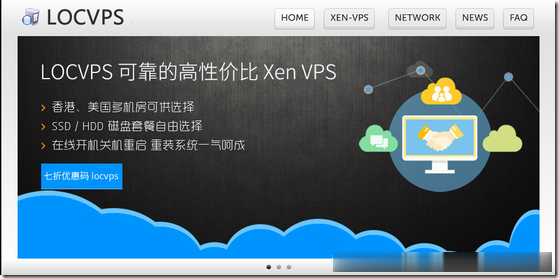
火数云-618限时活动,国内云服务器大连3折,限量50台,九江7折 限量30台!
官方网站:点击访问火数云活动官网活动方案:CPU内存硬盘带宽流量架构IP机房价格购买地址4核4G50G 高效云盘20Mbps独享不限openstack1个九江287元/月立即抢购4核8G50G 高效云盘20Mbps独享不限openstack1个九江329元/月立即抢购2核2G50G 高效云盘5Mbps独享不限openstack1个大连15.9元/月立即抢购2核4G50G 高效云盘5Mbps独享不限...
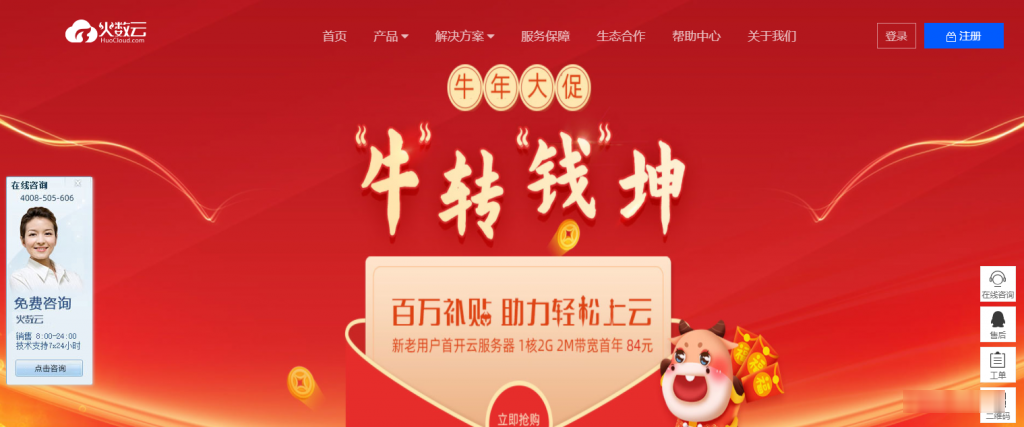
ZoeCloud:香港BGP云服务器,1GB内存/20GB SSD空间/2TB流量/500Mbps/KVM,32元/月
zoecloud怎么样?zoecloud是一家国人商家,5月成立,暂时主要提供香港BGP KVM VPS,线路为AS41378,并有首发永久8折优惠:HKBGP20OFF。目前,解锁香港区 Netflix、Youtube Premium ,但不保证一直解锁,谢绝以不是原生 IP 理由退款。不保证中国大陆连接速度,建议移动中转使用,配合广州移动食用效果更佳。点击进入:zoecloud官方网站地址zo...
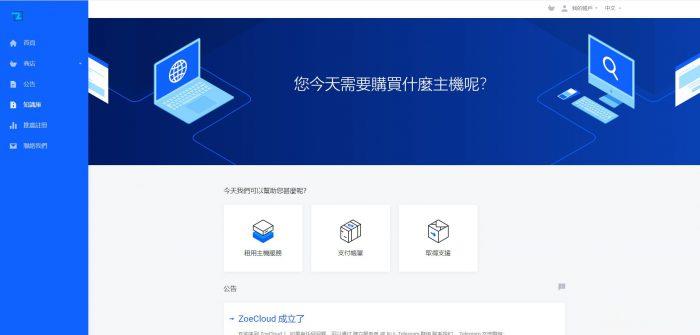
-
朱祁钰和朱祁镇哪个好朱高炽是不是被朱瞻基谋杀的?朱祁镇和朱祁钰谁更好无纺布和熔喷布口罩哪个好医用 口罩里面是无纺布好还是过滤纸好尼康和佳能单反哪个好入门的单反相机 佳能和尼康哪个好?尼康和佳能单反哪个好请问佳能和尼康的单反哪个好?网校哪个好请问在网校排名中,哪个网校是最好的?想找一家最好的来选择啊?雅思和托福哪个好考考托福好还是雅思好云盘哪个好哪个网盘好用 而且下载速度快 还免费美国国际东西方大学美国大学一年学费是多少?美国国际东西方大学美国新常春藤大学有哪些?东莞电信宽带套餐广东东莞电信宽带资费是怎么样的?